Se non riesci ad accedere anche dopo aver provato le tue dodici password, o se hai ereditato un computer completo di profili protetti da password, non preoccuparti: non devi eseguire una nuova installazione di Windows. Ti mostreremo come modificare o reimpostare la password di Windows da un Live CD di Ubuntu.
Questo metodo funziona per tutte le versioni di Windows basate su NT, praticamente qualsiasi cosa da Windows 2000 e successive. E sì, questo include Windows 7.
Nota: se i file sul disco rigido sono crittografati utilizzando la crittografia Windows integrata, potrebbero non essere disponibili dopo aver modificato la password di Windows utilizzando questo metodo. Fare attenzione se si dispone di file crittografati importanti.
Avrai bisogno di un Live CD di Ubuntu 9.10 o di un'unità flash Ubuntu 9.10 avviabile. Se non ne hai uno o hai dimenticato come eseguire l'avvio dall'unità flash, consulta il nostro articolo su creazione di un'unità flash Ubuntu 9.10 avviabile .
Si chiama il programma che ci permette di manipolare le password di Windows Shantbo . I passaggi per installarlo sono diversi nelle versioni a 32 bit e 64 bit di Ubuntu.
Installazione: 32 bit
Apri Synaptic Package Manager facendo clic su Sistema nella parte superiore dello schermo, espandendo la sezione Amministrazione e facendo clic su Synaptic Package Manager.
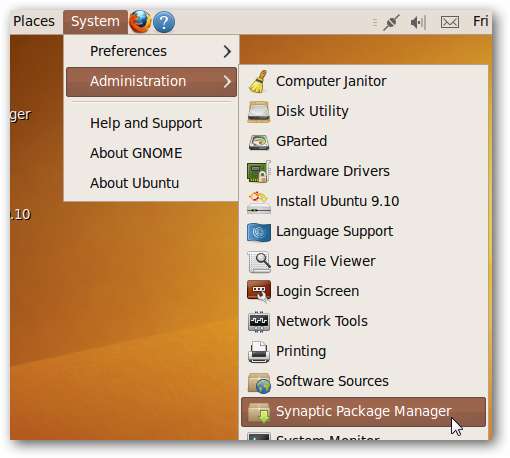
Shantbo si trova nel file universo repository. I repository sono un modo per Ubuntu di raggruppare il software in modo che gli utenti possano scegliere se vogliono utilizzare solo software completamente open source gestito da sviluppatori Ubuntu, o espandersi e utilizzare software con licenze e manutentori diversi.
Per abilitare il software da universo repository, fare clic su Impostazioni> Archivi nella finestra Synaptic.
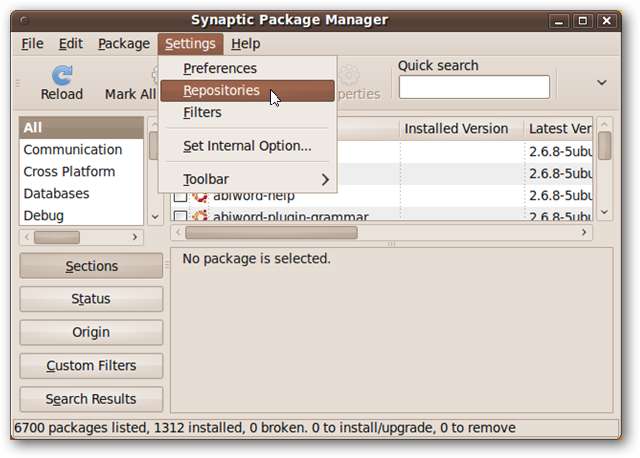
Aggiungere un segno di spunta accanto alla casella denominata "Software open source gestito dalla comunità (universo)", quindi fare clic su Chiudi.

Quando si modificano i repository da cui si seleziona il software, è necessario ricaricare l'elenco dei software disponibili. Nella finestra principale di Synaptic, fare clic sul pulsante Ricarica.
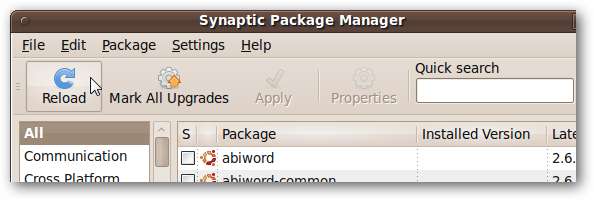
Gli elenchi dei software verranno scaricati.
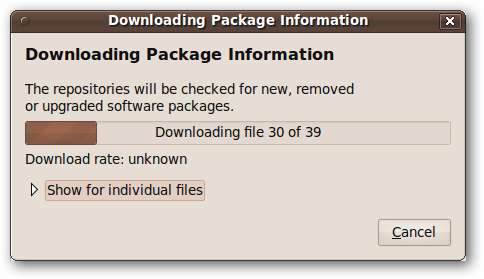
Una volta scaricato, Synaptic deve ricostruire il suo indice di ricerca. L'etichetta sul campo di testo accanto al pulsante Cerca sarà "Ricostruzione dell'indice di ricerca". Quando viene visualizzato "Ricerca rapida", digita Shantbo nel campo di testo. Il pacchetto verrà visualizzato nell'elenco.

Fare clic sulla casella di controllo vicino al file Shantbo nome. Fare clic su Contrassegna per l'installazione.
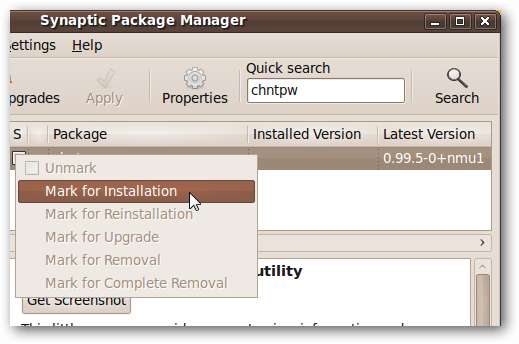
Shantbo non verrà effettivamente installato finché non applicherai le modifiche che hai apportato, quindi fai clic sul pulsante Applica nella finestra Synaptic ora.
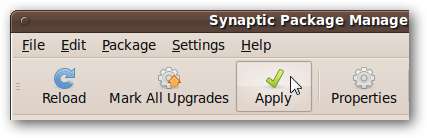
Ti verrà chiesto di accettare le modifiche. Fare clic su Applica.
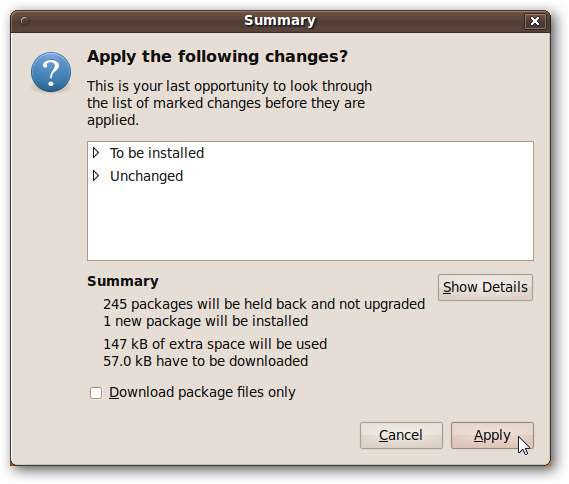
Le modifiche dovrebbero essere applicate rapidamente. Al termine, fai clic su Chiudi.

Shantbo è ora installato! È possibile chiudere Synaptic Package Manager. Passa alla sezione intitolata Utilizzo di chntpw per reimpostare la password .
Installazione: 64 bit
La versione di Shantbo disponibile in Ubuntu universo repository non funzionerà correttamente su una macchina a 64 bit. Fortunatamente, esiste una versione con patch nel ramo Unstable di Debian, quindi scarichiamola da lì e installiamola manualmente.
Apri Firefox. Che sia il tuo browser preferito o meno, è molto facilmente accessibile nell'ambiente Ubuntu Live CD, quindi sarà il più facile da usare. C'è un collegamento a Firefox nel pannello superiore.

Navigare verso http://packages.debian.org/sid/amd64/chntpw/download e scarica l'ultima versione di Shantbo per macchine a 64 bit.
Nota: nella maggior parte dei casi sarebbe meglio aggiungere il ramo Debian Unstable a un gestore di pacchetti, ma poiché l'ambiente Live CD tornerà al suo stato originale una volta riavviato, sarà più veloce scaricare solo il file .deb.
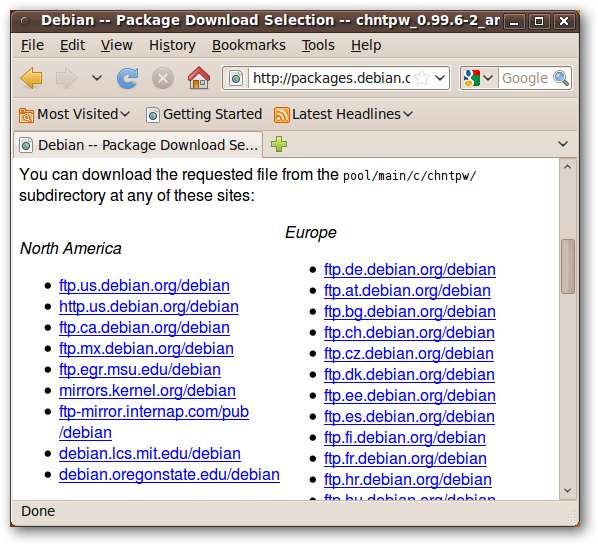
Salva il file .deb nella posizione predefinita.
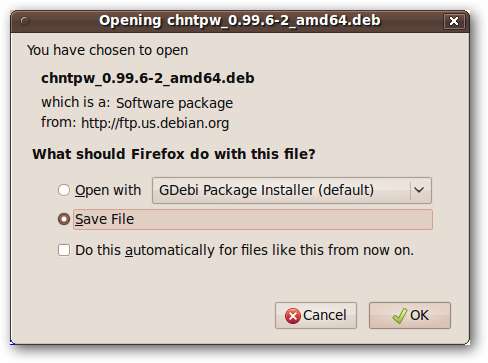
Puoi chiudere Firefox se lo desideri. Apri una finestra di terminale facendo clic su Applicazioni nella parte superiore sinistra dello schermo, espandendo la cartella Accessori e facendo clic su Terminale.
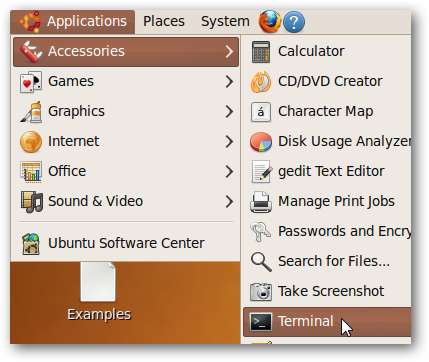
Nella finestra del terminale, inserisci il seguente testo, premendo invio dopo ogni riga:
cd Downloads
sudo dpkg –i chntpw *
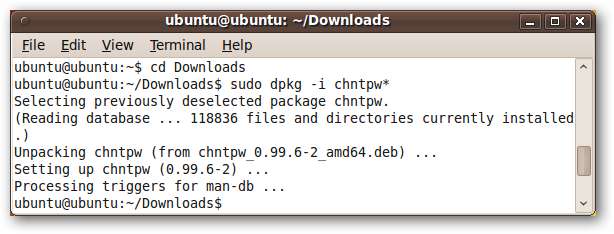
Shantbo verrà ora installato.
Utilizzo di chntpw per reimpostare la password
Prima di correre Shantbo , tu dovrai montare il disco rigido che contiene l'installazione di Windows. Nella maggior parte dei casi, Ubuntu 9.10 lo rende semplice.
Fai clic su Luoghi nella parte superiore sinistra dello schermo. Se l'unità Windows è facilmente identificabile, di solito in base alle sue dimensioni, fai clic con il pulsante sinistro del mouse su di essa.
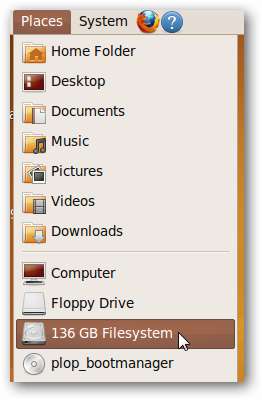
Se non è ovvio, fai clic su Computer e controlla ogni disco rigido finché non trovi quello corretto.
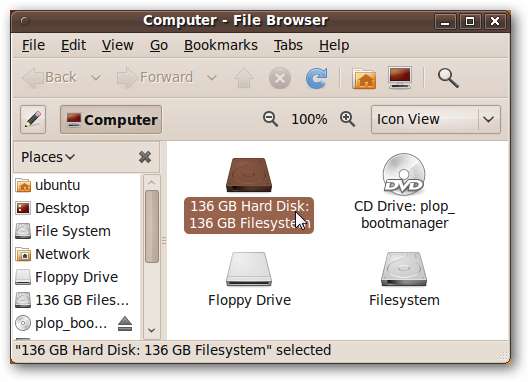
Il disco rigido corretto avrà la cartella WINDOWS in esso. Quando lo trovi, prendi nota dell'etichetta dell'unità che appare nella barra dei menu del browser dei file.
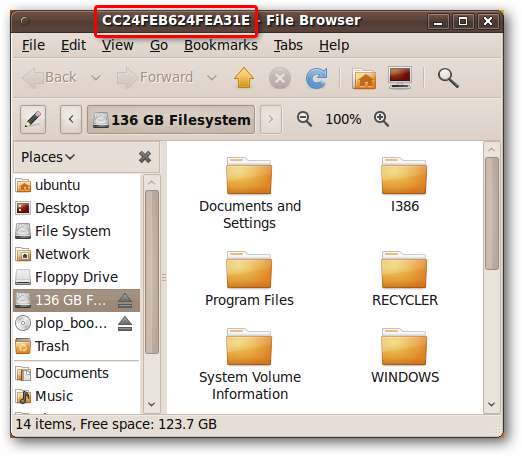
Se non ne hai già uno aperto, avvia una finestra di terminale andando su Applicazioni> Accessori> Terminale.

Nella finestra del terminale, inserisci i comandi
cd /media
ls
premendo invio dopo ogni riga. Dovresti vedere apparire una o più stringhe di testo; una di queste stringhe dovrebbe corrispondere alla stringa visualizzata in precedenza nella barra del titolo del browser di file.
Passare a quella directory inserendo il comando
cd <etichetta del disco rigido>
Poiché l'etichetta del disco rigido sarà molto fastidiosa da digitare, è possibile utilizzare una scorciatoia digitando le prime lettere o numeri dell'etichetta dell'unità (le maiuscole sono importanti) e premendo il tasto Tab. Completerà automaticamente il resto della stringa (se quelle prime lettere o numeri sono univoci).
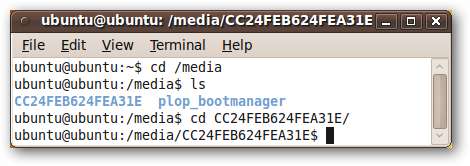
Vogliamo passare a una determinata directory di Windows. Immettere il comando:
cd WINDOWS / system32 / config /
Di nuovo, puoi usare il completamento con tabulazione per velocizzare l'immissione di questo comando.
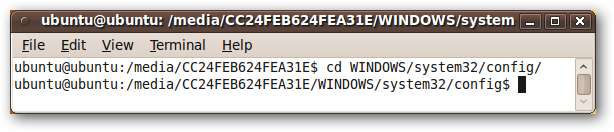
Per modificare o reimpostare la password dell'amministratore, inserisci:
sudo chntpw SAM
SAM è il file che contiene il registro di Windows. Vedrai apparire del testo, incluso un elenco di tutti gli utenti sul tuo sistema.
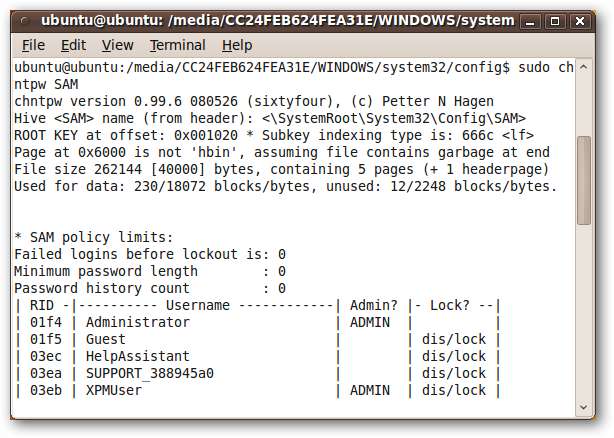
Nella parte inferiore della finestra del terminale, dovresti vedere un prompt che inizia con "Menu Modifica utente:" e offre quattro scelte. Ti consigliamo di cancellare la password in bianco (puoi sempre impostare una nuova password in Windows dopo aver effettuato l'accesso). A tale scopo, immettere "1" e quindi "y" per confermare.

Se invece desideri modificare la password, inserisci "2", quindi la password desiderata e infine "y" per confermare.
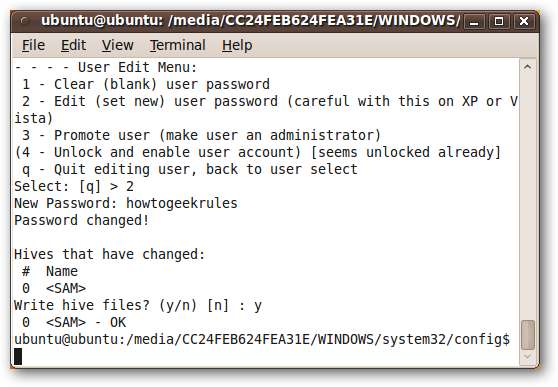
Se desideri reimpostare o modificare la password di un utente diverso dall'amministratore, inserisci:
sudo chntpw –u <username> SAM
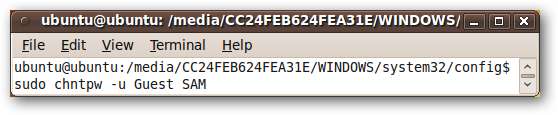
Da qui, puoi seguire gli stessi passaggi di prima: inserisci "1" per reimpostare la password in bianco, o "2" per cambiarla con un valore fornito.
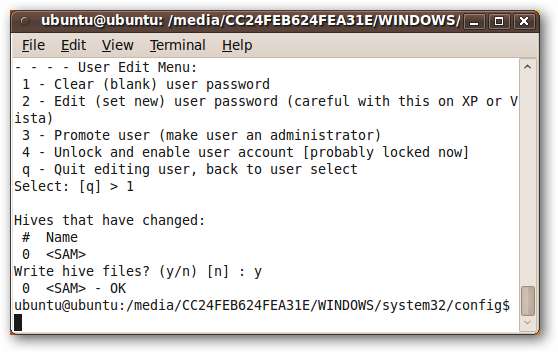
E questo è tutto!
Conclusione
Shantbo è un'utilità molto utile fornita gratuitamente dalla comunità open source. Potrebbe farti pensare due volte a quanto sia sicuro il sistema di accesso di Windows, ma sapere come usarlo Shantbo può salvarti la coda se la tua memoria ti manca due o otto volte!







